Chromebookでも開発ができる時代です。今回は愛機であるPixelbook goでPHP開発をするため、PHPStormをインストールしてみました。
RubymineやPyCharm, WebStromなども同様の方法でインストール可能です。
検証機種: Pixelbook go corei7
JetBrainsToolBoxでPHPStormをインストール
PHPStormのアップデート管理をするのにcrostiniのコマンドを叩くのはしんどい。また、WebStormやRubymineを使いたい!というときのセットアップも楽なのでおすすめ。
パッケージのダウンロード
以下からtar.gzをダウンロードしてくる。ChromebookのファイルアプリからLinuxへファイルを置きに行けるので、tar.gzを配置する。
JetBrains Toolbox App
$ tar -zxvf jetbrains-toolbox-1.15.5387.tar.gz
依存パッケージ
libnss3.soがないと言われるのでインストールする。
$ ./jetbrains-toolbox usr/share/jetbrains-toolbox/jetbrains-toolbox: error while loading shared libraries: libnss3.so: cannot open shared object file: No such file or directory $ sudo apt install libnss3
PHPStormをインストールする
ToolBoxからPHPStormを選択し、インストールする。
ここからは通常通りセットアップを行い、無事起動できるようになります。


日本語対応をする
locale設定
執筆当初は対応忘れており、最後にやりました。本来は最初に設定しておいたほうが良かったかも。。
$ sudo apt -y install task-japanese locales-all $ sudo localectl set-locale LANG=ja_JP.UTF-8 LANGUAGE="ja_JP:ja" $ source /etc/default/locale
文字化け対策
開発を始めよう!となっても文字化けとの戦いが待っています。恒例の豆腐との戦い。
notoのフォントを入れます。IPAが公開しているipa-fontsでも良いです。
$ sudo apt install fonts-noto-cjk
日本語入力
日本語を表示できても入力ができないという。。
日本語対応のため、fcitxとmozcをインストールします。
$ sudo apt install sudo apt install fcitx-mozc $ fcitx-configtool
このままでは自動で立ち上がらないので環境設定とともに自動起動の設定を行います。
以下に追記
/etc/systemd/user/cros-garcon.service.d/cros-garcon-override.conf
Environment="GTK_IM_MODULE=fcitx" Environment="QT_IM_MODULE=fcitx" Environment="XMODIFIERS=@im=fcitx"
~/.sommelierrc
/usr/bin/fcitx-autostart
日本語入力時の設定は以下コマンドから行います。
$ fcitx-configtool
下のプラスボタンから入力設定を追加します。出てきたダイアログから日本語入力のmozcを選択します。
入力切換ショートカットはお好みで変更します。phpstormなどのショートカットとぶつからないように変更しました。
最後に手動で立ち上げて完了
$ export XMODIFIERS=@im=fcitx $ fcitx-autostart
動作が重い場合の対応
LinuxアプリとしてPHPStormは動作しますが、初期状態では動作が重く使い物になりません。その際の対処法をご紹介します。
CrostiniのGPUサポート
GPUサポートを使用することで、レンダリングを最適化することができるようです。Chromeの設定からGPUサポートをONにし、再起動します。
chrome://flags/#crostini-gpu-support
GPUサポートを入れても筆者の環境では速度はそれほど変わりませんでしたが、スピードが改善したという声もあるようです。
使用するJREの変更
この方法が一番効果ありました。reddit最高ですね。
Pycharm/Webstorm(JetBrains IDE) Fix
JREを変更することで速度改善するようです。コメント欄にも絶賛の声が多々。筆者の環境でも自然な動作になりました。
- File > Setting > PluginからChoose Runtimeプラグインをインストール
- インストール後、IDEを再起動
- Shiftを2回押し、action検索を行い、Choose Runtimeを選択
- JREの一覧から「jbrsdk-8u-232-linux-x64-b1638.6.tar.gz」を選択し、インストール
- IDEを再起動して完了
なぜこのバージョンなのかは不明。
chromebookでの開発
これでPHPStormのインストールが完了しました。あとはphpをインストールするなりで環境を整えれば、開発できる体制が整います。筆者はdockerを入れて開発をしているので、以下の記事を参照してみてください。
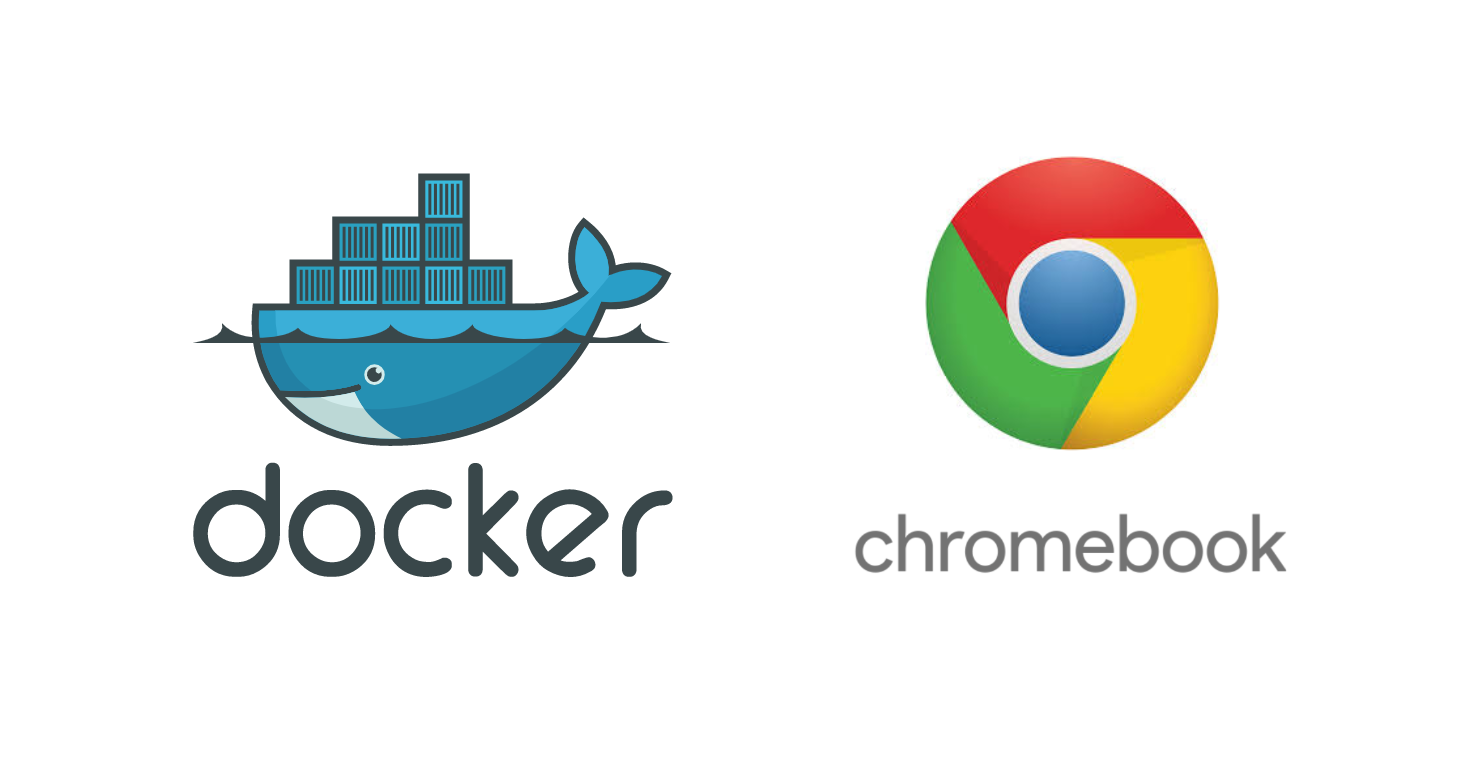
開発におすすめのchromebook
いくつかchromebookを使用してきた筆者のおすすめを紹介します。
普段の持ち歩きでは700g台で軽量なC101PAを使っていました。価格も40000円前後なので安く普段使いには十分です。
開発機ではPixelbook goを推したいですが、日本では手に入りづらいので前バージョンのpixelbookもおすすめです。
C101PAには負けますが、薄くて軽い!i5 メモリ8GBあれば開発する上で事足りると思います。
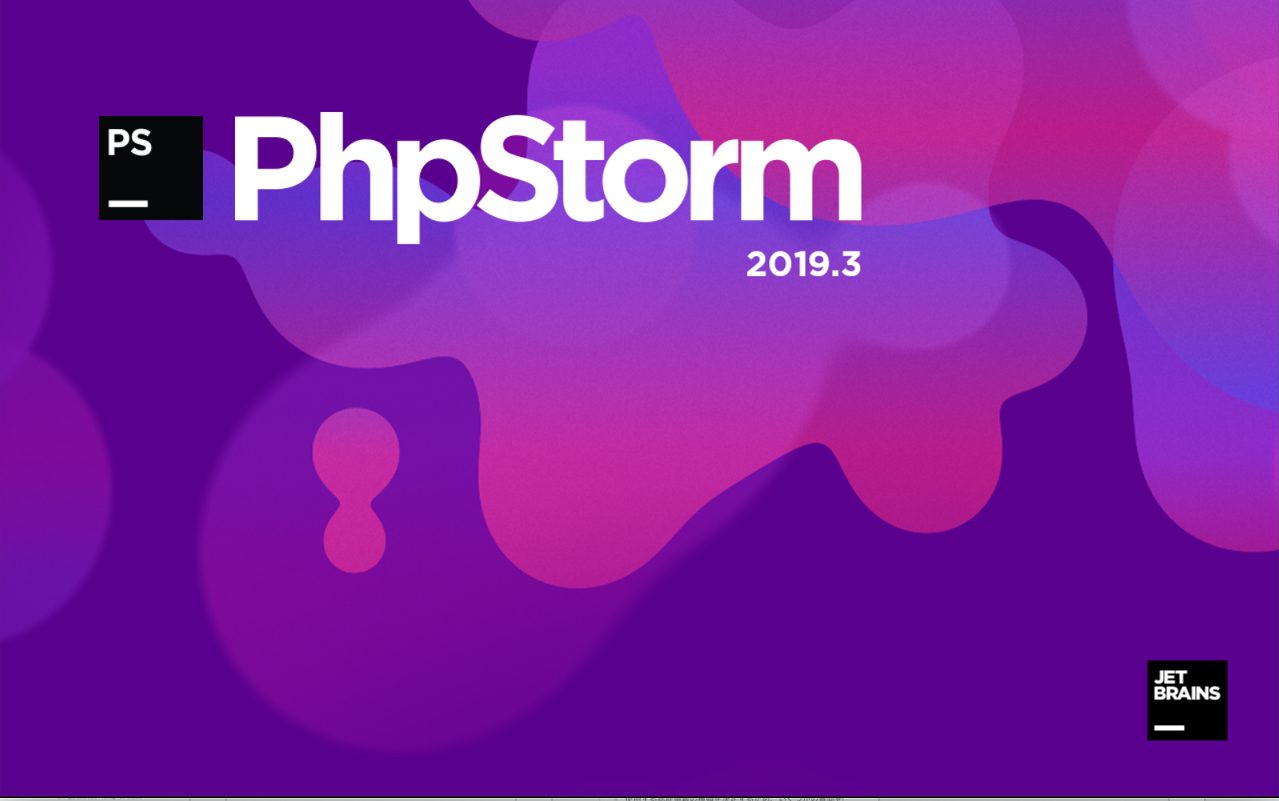








![Google Pixelbook (i5, 8 GB RAM, 128GB) [並行輸入]](https://web.archive.org/web/20210728072058im_/https://images-fe.ssl-images-amazon.com/images/I/51TxM4dNYhL._SL160_.jpg)
コメント